
Jika Anda perlu memeriksa, memperbarui, atau menghapus nomor kartu kredit Anda yang disimpan oleh Fitur IsiOtomatis Google Chrome , Mudah untuk melakukannya dengan menggunakan pengaturan metode pembayaran browser. Begini caranya.
Pertama, buka Google Chrome pada komputer Mac, PC, atau Linux Anda. Di jendela Chrome apa pun, klik tombol Tiga titik vertikal di sudut kanan atas. Dalam menu yang muncul, klik "Pengaturan."
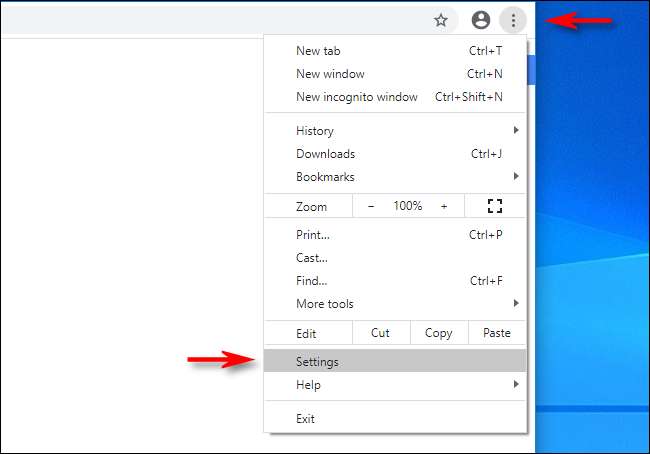
Tab "Pengaturan" akan terbuka. Klik "AutoFill" di sidebar, lalu pilih "Metode Pembayaran."
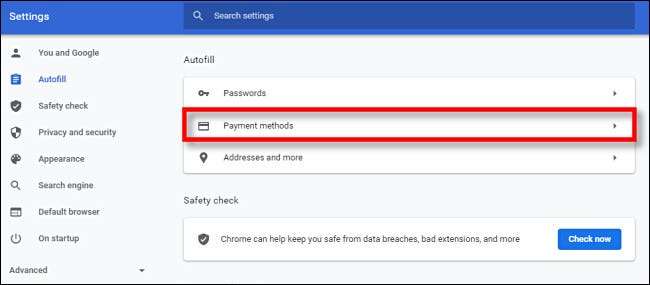
Di bawah pengaturan metode pembayaran, cari subbagian yang juga disebut "metode pembayaran" di dekat bagian bawah jendela. Jika Chrome sebelumnya menyimpan kartu kredit, mereka akan tercantum di sini. Untuk melihat informasi lebih lanjut tentang kartu apa pun, klik tombol "Tiga Dots" di sebelahnya.
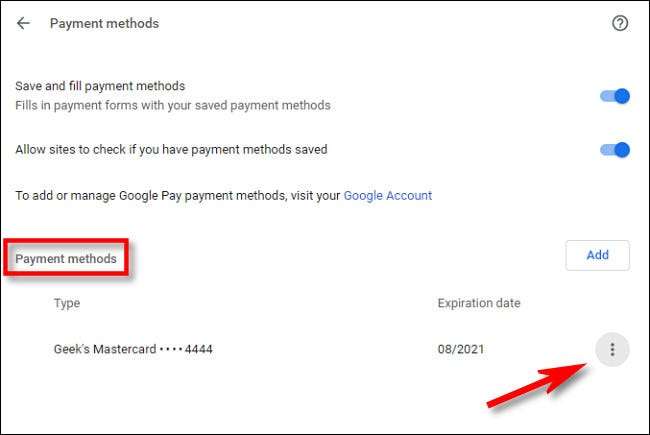
Di menu kecil yang muncul, pilih "Edit."
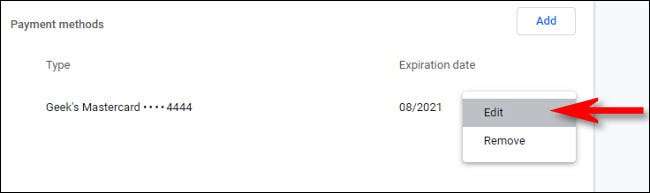
Di jendela "Edit Kartu" yang muncul, Anda dapat melihat jumlah penuh kartu kredit, tanggal kedaluwarsa, nama pada kartu, dan nama panggilan kartu.
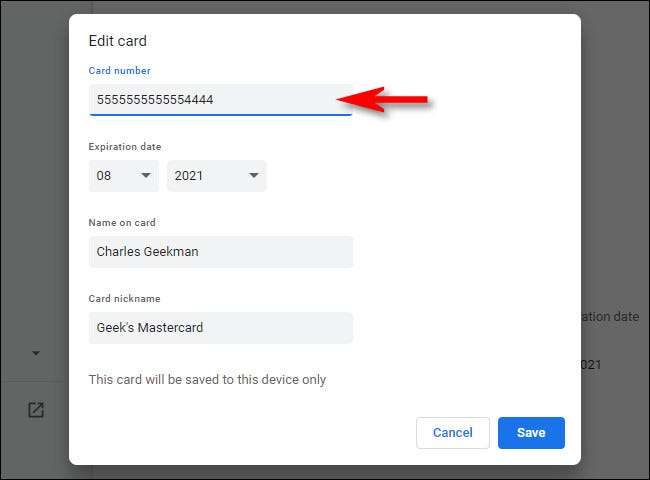
Sementara di layar Edit Kartu, Anda dapat membuat perubahan pada informasi kartu yang tersimpan jika perlu, atau menyalin dan menempelkan informasi ke tujuan lain. Ketika Anda selesai melakukan perubahan, klik "Simpan."
Kembali pada layar metode pembayaran, jika Anda ingin menambahkan kartu kredit baru yang akan digunakan Chrome dalam AutoFill, klik tombol "Tambah". Atau jika Anda ingin menghapus kartu kredit yang disimpan di Google Chrome, klik tombol Tiga Dots di sebelah kartu dalam daftar dan pilih "Hapus."
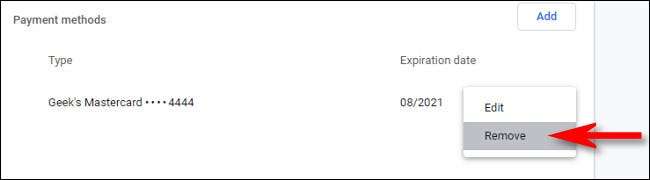
Setelah itu, tutup tab Pengaturan, dan Anda baik-baik saja. Setiap kali Anda perlu merujuk pada kartu tersimpan Anda lagi, cukup kembarkan kembali Google Chrome Settings & gt; AUTOFILL & GT; Cara Pembayaran.
TERKAIT: Cara menonaktifkan Formulir AutoFill di Google Chrome
Mengelola Google Bayar Kartu di Chrome
Jika Anda masuk ke akun Google di Chrome dan memiliki kartu kredit yang ditautkan Google gaji. , Anda akan melihatnya terdaftar jika Anda membuka pengaturan dan menavigasi ke AutoFill & GT; Metode pembayaran (seperti di bagian di atas).
Untuk melihat detail tentang kartu Google Bayar-Linked, klik ikon di sebelahnya (yang terlihat seperti kotak dengan panah di dalamnya), dan situs web Google Bayar akan terbuka.
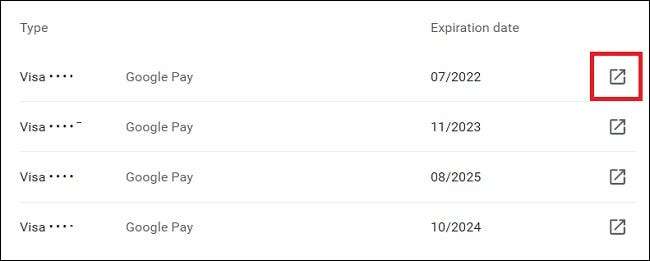
Anda tidak akan dapat melihat seluruh nomor kartu kredit seperti yang Anda bisa dengan kartu yang disimpan oleh AutoFill secara lokal (lihat bagian di atas). Tetapi Anda dapat melihat empat digit terakhir dan tanggal kedaluwarsa.
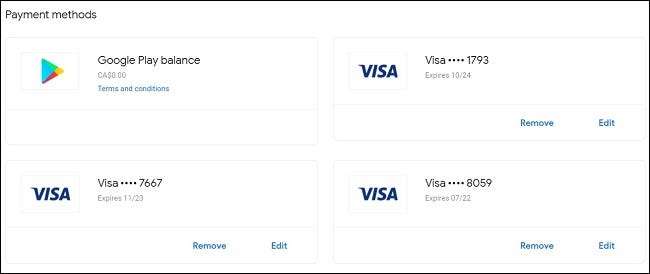
Anda juga dapat menambah atau menghapus kartu yang tersimpan di situs web Google Bayar dengan mengklik "Hapus" atau "Tambah Metode Pembayaran." Semoga berhasil, dan selamat berbelanja!
TERKAIT: Apa yang dibayar Google, dan apa yang bisa Anda lakukan dengannya?







